Tarkvaraõppevideote tegemine OpenShotis Youtube’i jaoks.
OpenShot on lihtne ja samas võimas videoredaktor Linuxile. See on kirjutatud programmeerimiskeeles Python.
Programm toetab väga paljusid võimalusi – videote lõikamine, lühendamine/pikendamine, aeglustamine, peale pandavad ja poolläbipaistvad pildid, tiitlid vabas SGV vektorvormingus ja veel väga paljut muud. Kui Windowsiga kaasas olev Movie Maker piiras pildi minimaalse aja küllalt kõrgeks, siis OpenShot’i piirang on hulka lühem – seega sobib programm kenasti ka animatsiooni tegemiseks.
Miks üldse kasutada õppevideote tegemiseks OpenShoti ja vabatarkvaralisi vahendeid?
Vaba tarkvara vabadus ei seisne hinnas – see seisneb kasutusvabaduses ja sellega kaasnevas muutmisvabaduses. Igaüks võib programmi täiendada vastvalt enda äranägemisele.
Tasulise tarkvara kasutaja on ohjade otsas – kui tema vajadusi programm ei rahulda, siis ta ei saa ise programmi täiendada. Ta ei saa ka tarkvara vahetada, sest migratsioon on kallis, vanad litsentsid muutuvad kasutuks. Uusi arvuteid ostes või uue tarkvara versiooni väljatulekul tuleb uuesti osta tarkvara või tarkvarauuendus. Vabatarkvarale keskendudes jäävad hankekulud ära, koolituskulud oleks nagunii ka kommertstarkvara korral.
Seega, kui OpenShoti arendus peaks peatuma, siis igaüks võib selle üle võtta ja jätkata uue nime all arendust. Võib aga kolida üle mõnele teisele Linuxile sobivale vabatarkvaralisele videoredaktorile – näiteks PiTiVi, Avidemux, Cinelerra, Kdenlive või mõni muu umbes kümmekonnast asjalikumast programmist.
Vaba tarkvara
Vaba tarkvara ei piirdu üksnes Linuxiga – enamik üldtuntud vaba tarkvara litsentsiga (ja seega vabalt kättesaadava, täiendatava programmikoodiga) programme töötab mitmetel platvormidel.
Tavakasutajatele on kõige enam tuntud ilmselt Mozilla Firefox ja Thunderbird, OpenOffice.org ja selle uus järglane LibreOffice. Aga see ei piirdu sellega – tõsisemad pilditöötlushuvilised teavad kindlasti Gimp’i, mille võimalused lähenevad Photoshopile ja ületavad enamikke muid tasulisi programme omas valdkonnas. Vektorgraafika osas on Inkscape väga kasutatavaks alternatiiviks tõusmas. Veebilehekülgede disaini ja pidamisega kokkupuutunud inimesed teavad veebiserverit Apache ja sellega seonduvat PHP veebiprogrammeerimiskeelt. Kõik mainitud Windowsis ja Linuxis (enamik, võibolla kõik ka Mac OS X’is) kasutatavad programmid kuuluvad vaba tarkvara alla, kuigi nende litsentsid võivad mõnel määral erineda. Näiteks PHP kasutab enda litsentsi, mis ei luba PHP nime kasutada päris vabalt. Sama lugu on Firefox’iga, mis seetõttu mõnel pool on kasutusel hoopis Iceape’i nime all.
Vaba tarkvara (opensource software) EI OLE vabavara (freeware)!
Kinnise lähtekoodiga vabavara sõltub arendaja suvast. See on tihti tehtud kas niisama katsetamiseks, tasulise ja enim võimalusi pakkuva versiooni reklaamimiseks (nt Foxit Reader) või sisaldab suisa reklaam ja pahavara, millega kasutajalt kuidagi teist moodi teenida. Vaba tarkvara mudel lubab teenida spetsialisti teenuselt: kasutajatoelt ja koolituselt. Seda toetavad suured riistvaratootjad, sest vaba tarkvara lubab kasutajatel enam raha panustada kvaliteetsesse riistvarasse. See on tihti turvalisem, sest kinnise / tasuliselt litsenseeritava tarkvara koodi ei saa sõltumatud eksperdid hinnata ega parandada.
Aga vahet ei ole millisel platvormil teete te õppevideo programmi või veebilehte kasutama õpetamiseks – need videod on kõik ristkasutatavad.
Ka selle õppematerjali siin annan ma siinkohal vabaks kasutamiseks Creative Commons litsentsi all ja igal ühel on õigus seda kopeerida ja levitada üks kõik mis otstarbel.
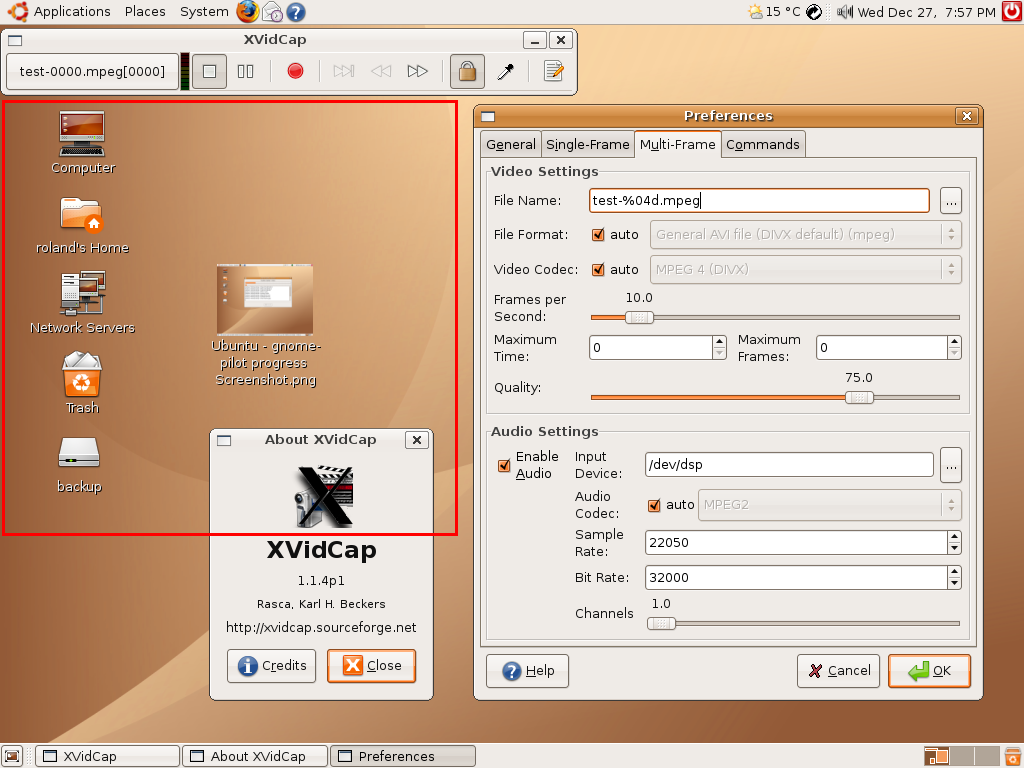
XVidCap kuvapilt Wikipediast ( http://en.wikipedia.org/wiki/File:Xvidcap.png )
Ekraanisalvestuse vahendid
OpenShot ei sisalda ekraanilt video salvestamise vahendeid. Selleks võib kasutada programme:
Istanbul – istutab kella kõrvale teate alale ekraanisalvestus nupu, parema klahvi menüüst saab seadistustele ligi. Vaikimisi salvestab suhteliselt aeglaselt – seega ei sobi kiire graafika nagu mängud või sarnane salvestamiseks.
Recordmydesktop – kasutatav käsurealt – sellega salvestasin näite Istanbul’ist. See suudab väga palju andmeid koguda ja anda kvaliteetse tulemuse.
Xvidcap – võimaldab salvestada piiratud alal tegevust, hea kui ei taha videos näidata kogu ekraani ega viitsi pärast videost üleliigset servadelt välja lõikama hakata. Viimane on küllalt keeruline protseduur. Suhteliselt suure kasutajaliidesega ekraanisalvestusprogrammi kohta.
VLC Media Player – selle programmiga saab teha peaaegu kõike, isegi salvestada videot mitmetes erinevates opsüsteemides. Samas tulenevalt võimaluste rohkusest on see veidi keeruline.
Esmalt väike pildiline ülevaade:

Ja siis õppevideo:
Tiitreid ja ekraanigraafikat tasub OpenShoti jaoks teha Inkscape’is. See on laiade võimalustega ja küllalt lihtne vektorgraafikaprogramm, mis ei jää enam võimalustelt palju maha Corel Draw ja Adobe Illustrator programmidest, vähemalt tavakasutajale pole suuremat vahet vast.

Näpunäiteid
Tarkvaraõppevideoid pole asjakohane salvestada väga suurte resolutsioonide ehk punktiarvudega ekraanidel. Programmide menüüd ja infotekstid muutuvad siis liialt väikeseks kribuks. Pealegi tõenäoliselt ei vaadata teie salvestatud õppevideoid nii suurelt ekraanilt, väiksemal ekraanil võivad need aga väga kehvad välja näha. Pealegi enamasti paneme täna videod väikesesse aknasse – Youtube’i või Vimeo portaalides näiteks. Kui tõesti on teil vaid väga suur ekraan, siis ehk annab video salvestamise ajaks keerata arvuti resolutsioon madalamaks – silmale võib see salvestuse ajal küll koledam näida, aga salvestamine toimub enne väiksema resolutsiooni väljavenitamist suuremale ekraanile ja seega pole salvestatud videol seda kvaliteediprobleemi.
Video vorminguks võib valida mitmeid. Vabavaralised programmid eelistavad tihti ilma tasulise litsenseerimisega OGG vormingut, mille võib tunda ka faililaienditest OGV või OGM. Veel mõned kuud tagasi esines aga Youtube’il selle vormingu lahtihammustamisega probleeme, üht õppevideot tehes jäi mul esialgu pilt roheline. Selle vastu aitab proovimine mõnesse muusse vormingusse salvestada või ka ekraanilt “kinni püütud” video konverteerimine enne redigeerimist.
Viimaseks kõlbab näiteks käsurea abiline mencoder. Järgnev käsk teeb OGV ümber XVID pakitud (DivX tasuta analoog) AVI failiks (koos helidega):
mencoder sisse.ogv -ovc xvid -oac mp3lame -xvidencopts pass=1 -o välja.avi
OpenShot võib eelistada ja soovitada paljudel juhtudel mittevabavaraliste litsentsidega kodeerimise vorminguid. Seadustest tulenevatel asjaoludel ei saa neid Linuxi pakendaja kaasa anda, kuid tegelikult on enamikus maades nende tasuta kasutamine lubatud, lihtsalt kodeeringu litsents erineb vabale tarkvarale sobivast (lähtekoodi välja ei anta jms). Osades riikides on erandeid – eriti juhul kui neis riikides on lubatud tarkvaraalgoritmi patendeerimine ja sellega seonduv litsenseerimine.
Näiteks Ubuntu puhul võib otsida paketti libavformat (käsurealt):
sudo aptitude search libavformat
Tõenäoliselt on lisaks alguses olemas olevale olemas mõni teine, koos teiste litsentsidega vormingutega versioon sellest pakist. Näiteks nime all “libavformat-extra” või “libavformat-unstripped”. Selle saab installida käsuga:
sudo aptitude install libavformat-extra
UUENDUS: uuematel Ubuntu versioonidel (nt 12.04) see lahendus enam ei tööta.
Sama moodi tuleks otsida ja installida varem mainitud konverterit mencoder.
Nii palju siis OpenShotiga õppevideote loomisest.
Selle õppematerjali siin annan ma siinkohal vabaks kasutamiseks Creative Commons litsentsi all ja igal ühel on õigus seda kopeerida ja levitada üks kõik mis otstarbel.

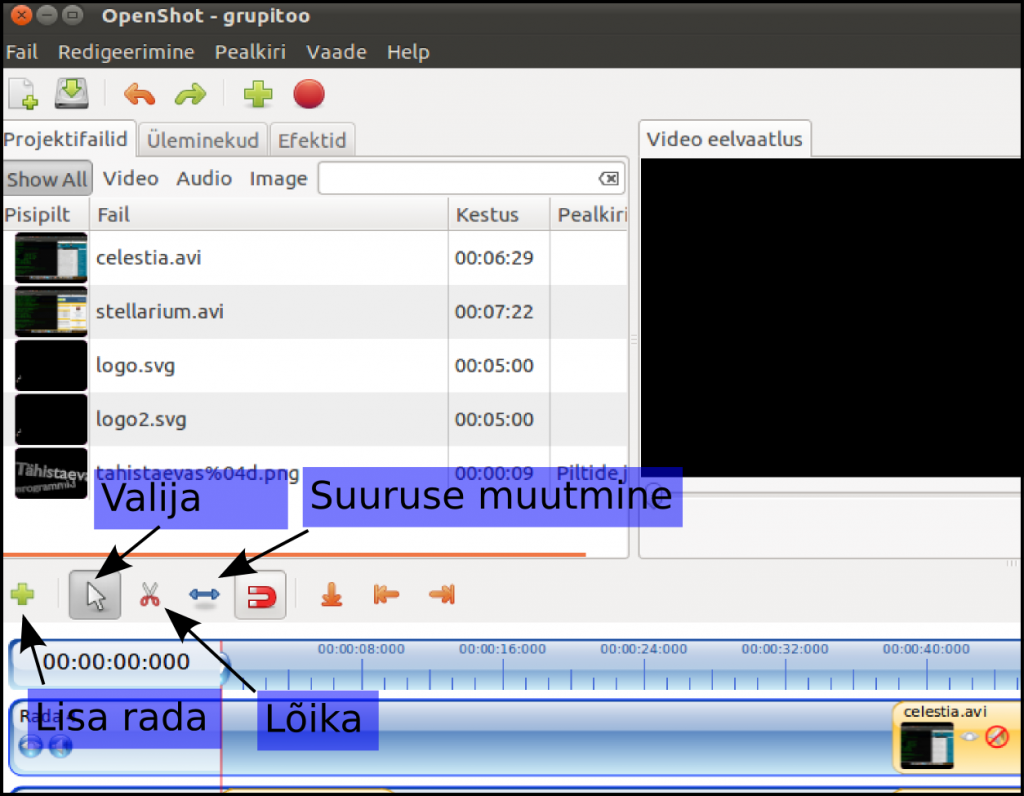
Lisa kommentaar
Vabandust, kommenteerimiseks pead sisse logima.